Power Console Plusのメニューは次のとおりです。
|
オプション |
説明 |
| Configuration | RAIDシステムのコンフィグレーションを行うためのウィザードを起動できます。 |
| Adapter | コントローラに関するオプションを選択できます。 スピーカの設定、Performance Monitorの起動ができます。 |
| Physical Drv | 物理ドライブのプロパティ表示やRebuildができます。 |
| Logical Drv | Check Consistency、プロパティの表示、Initializeができます。 |
| Progress | Rebuild、Initialize、Check Consistency、Reconstructionの進捗表示やPerformance Monitorの表示ができます。 |
| Help | Power Console Plusの情報を表示できます。 |
Configurationメニュー
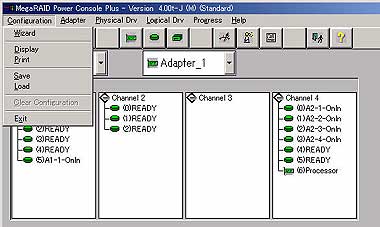
コンフィグレーションを行います。Automatic ConfigurationとCustom Configurationがあります。起動すると次の画面を表示します(この画面はCustom Configurationを選択しています。)。
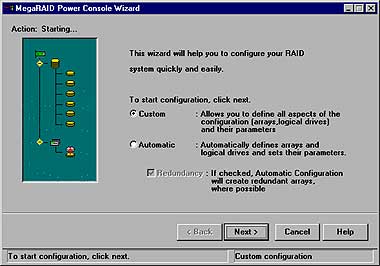
| Automatic Configuration: | 物理ドライブの接続状況やRedundancyチェックボックスのチェックの有無によって、最適なRAIDシステムを自動的に構成します。「Automatic」を選択し、「Next」をクリックすると次の画面が表示されます。 |
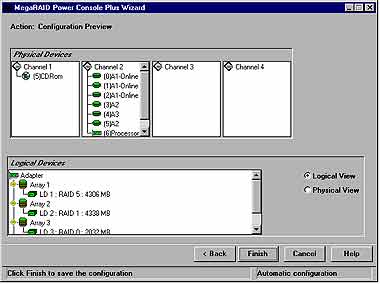 |
| Custom Configuration: | 使用する物理ドライブや作成するロジカルドライブの詳細を指定してConfigurationを作成します。「Custom」を選択して「Next」をクリックすると次の画面を表示されます。 |
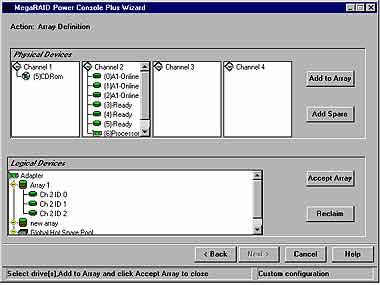 |
|
アレイを構成するドライブを選択し、[Add to Array]をクリックします。ウィザード動作中は既存のアレイにドライブを追加することができません。 ホットスペアを追加するためにはホットスペアにするドライブを選択し、[Add Spare]をクリックします。 表示の構成に同意するときは[Accept Array]をクリックします。 最後に構成したアレイを削除するときは[Reclaim]をクリックします。 設定したコンフィグレーションを適用するときは[Next]をクリックします。画面に従いコンフィグレーションを完了してください。 |
- Display
現在のRAIDシステムのコンフィグレ-ションを表示します。
現在のRAIDシステムコンフィグレ-ションを印刷します。
- SAVE
ハードディスクドライブやフロッピーディスクにコンフィグレーション情報を保存します。
アレイのコンフィグレーションを実施した場合やアレイの設定を変更した場合は、コンフィグレーション情報をセーブしておくようにしてください。
- LOAD
保存したコンフィグレーションをロードします。
| |
この機能は保守用です。操作しないでください。誤った操作をするとデータを損失するおそれがあります。 |
- Clear Configuration
ディスクアレイのコンフィグレーション情報をクリアします。
| |
この機能を使用すると、すべてのコンフィグレーション情報を消してしまいます。 絶対に使用しないでください。 |
- EXIT
Power Console Plusを終了します。
 |